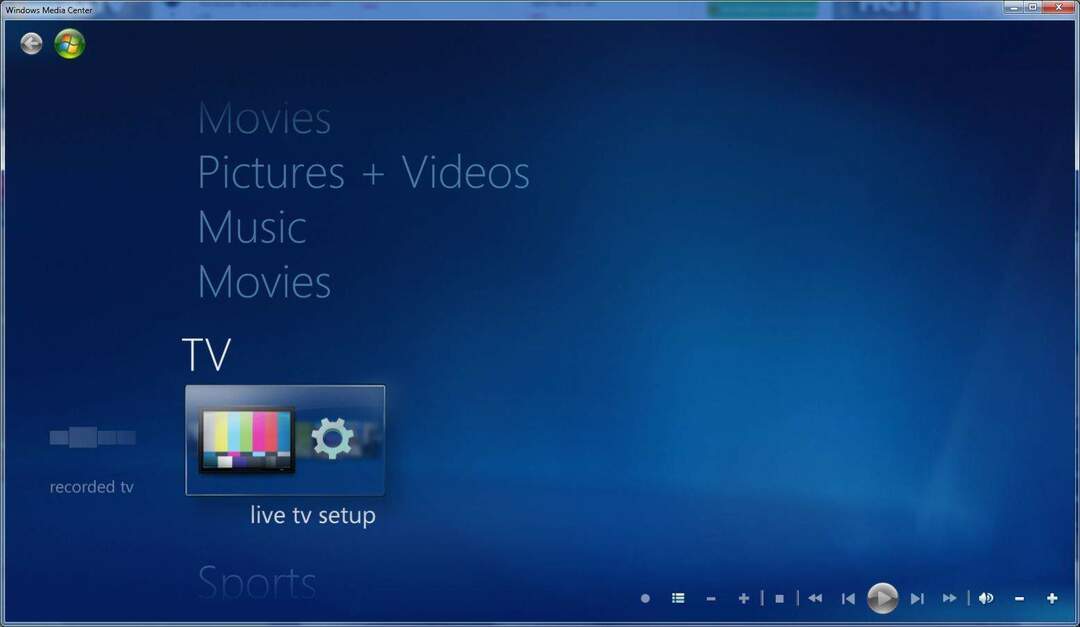यह सॉफ़्टवेयर आपके ड्राइवरों को चालू रखेगा, इस प्रकार आपको सामान्य कंप्यूटर त्रुटियों और हार्डवेयर विफलता से सुरक्षित रखेगा। 3 आसान चरणों में अब अपने सभी ड्राइवरों की जाँच करें:
- ड्राइवर फिक्स डाउनलोड करें (सत्यापित डाउनलोड फ़ाइल)।
- क्लिक स्कैन शुरू करें सभी समस्याग्रस्त ड्राइवरों को खोजने के लिए।
- क्लिक ड्राइवर अपडेट करें नए संस्करण प्राप्त करने और सिस्टम की खराबी से बचने के लिए।
- DriverFix द्वारा डाउनलोड किया गया है 0 इस महीने पाठकों।
त्रुटि कोड 0x80d0000a सबसे आम में से एक है विंडोज स्टोर मुद्दे कि उपयोगकर्ता हाल ही में रिपोर्ट कर रहे हैं। यह त्रुटि उपयोगकर्ताओं को ऐप्स डाउनलोड करने और अपडेट करने से रोकती है, और यहां तक कि स्टोर को भी अपडेट करने से रोकती है।
चूंकि लगभग हर विंडोज 10 उपयोगकर्ता कम से कम एक का उपयोग करता है विंडोज स्टोर app, यह त्रुटि एक गंभीर और कष्टप्रद समस्या हो सकती है। इसलिए, हमें इसे जल्द से जल्द संबोधित करने की आवश्यकता है।
सौभाग्य से, इस समस्या का एक सरल समाधान है, और इसे लागू करने के बाद, आपको कोई समस्या नहीं होनी चाहिए।
विंडोज स्टोर त्रुटि 0x80d0000a को कैसे ठीक करें
कभी-कभी आप 0x80d0000a त्रुटि के कारण विंडोज स्टोर तक पहुंचने में सक्षम नहीं हो सकते हैं। इस त्रुटि संदेश की बात करें तो यहां कुछ ऐसी ही समस्याएं हैं जो उपयोगकर्ताओं ने रिपोर्ट की हैं:
- विंडोज़ ऐप स्टोर त्रुटि कोड 0x80d0000a - यदि आप Windows Store का उपयोग करने का प्रयास करते समय इस त्रुटि का सामना करते हैं, तो बस Windows Store Apps समस्या निवारक चलाएँ और समस्या का समाधान किया जाना चाहिए।
- विंडोज स्टोर कैश क्षतिग्रस्त हो सकता है - कभी-कभी कैश की समस्या विंडोज स्टोर के साथ समस्या पैदा कर सकती है। हालाँकि, आप केवल कैश निर्देशिका का नाम बदलकर उस समस्या को ठीक कर सकते हैं।
- Windows 10 अद्यतन त्रुटि 0x80d0000a - अपडेट डाउनलोड करने का प्रयास करते समय यह त्रुटि हो सकती है। यदि ऐसा होता है, तो अपने नेटवर्क कनेक्शन की जांच करना सुनिश्चित करें।
समाधान 1 - WSReset का प्रयोग करें
तो, सब कुछ ठीक करने के लिए, आपको बस स्टोर कैश को रीसेट करने की आवश्यकता है WSReset सुविधा, और बस। इस उपाय को करने के बाद, विंडोज स्टोर सामान्य रूप से काम करना चाहिए, और आपको अपने ऐप्स और गेम डाउनलोड करने और अपडेट करने में कोई समस्या नहीं होगी।
यदि आप WSReset चलाना नहीं जानते हैं, तो इन निर्देशों का पालन करें:
- दबाओ विंडोज की + आर रन डायलॉग खोलने के लिए।
- प्रकार WSReset.exe, और फिर क्लिक करें ठीक है.

- स्टोर अब खुल जाएगा, और निम्न संदेश दिखाई देगा: स्टोर के लिए कैश साफ़ कर दिया गया था। अब आप ऐप्स के लिए स्टोर ब्राउज़ कर सकते हैं।
यह आदेश विंडोज स्टोर को पूरी तरह से रीसेट कर देगा, और आपकी समस्याओं का समाधान किया जाना चाहिए। हालाँकि, कुछ उपयोगकर्ताओं ने बताया है कि WSRset.exe को चलाने से पहली बार में समस्या का समाधान नहीं होता है। उस स्थिति में, फिर से कमांड चलाएँ, अपने कंप्यूटर को रिबूट करें, और आपको ठीक होना चाहिए।
- यह भी पढ़ें: विंडोज 10 पर इवेंट 1000 एप्लिकेशन त्रुटि को कैसे ठीक करें
समाधान 2 - विंडोज़ स्टोर ऐप्स समस्या निवारक चलाएँ
उपयोगकर्ताओं के अनुसार, यदि आप Windows Store का उपयोग करने का प्रयास करते समय 0x80d0000a त्रुटि प्राप्त करते रहते हैं, तो आप केवल Windows Store समस्या निवारक चलाकर समस्या को ठीक करने में सक्षम हो सकते हैं। अंतर्निहित समस्या निवारक विभिन्न समस्याओं को ठीक कर सकते हैं, और समस्या निवारक को चलाने के लिए, आपको निम्न कार्य करने होंगे:
- दबाएँ विंडोज की + आई खोलने के लिए सेटिंग ऐप.
- पर जाए अद्यतन और सुरक्षा अनुभाग।

- अब चुनें समस्याओं का निवारण बाईं ओर के मेनू से। दाएँ फलक में, चुनें विंडोज स्टोर एप्स और क्लिक करें समस्या निवारक चलाएँ बटन।

- अब समस्या निवारक को पूरा करने के लिए स्क्रीन पर दिए गए निर्देशों का पालन करें।
एक बार समस्या निवारक समाप्त हो जाने के बाद, जांचें कि क्या समस्या हल हो गई है।
समाधान 3 - कैशे फ़ोल्डर का नाम बदलें
यदि आपको Windows Store त्रुटि 0x80d0000a की समस्या हो रही है, तो आप कैश फ़ोल्डर का नाम बदलकर इसे ठीक करने में सक्षम हो सकते हैं। कभी-कभी आपका कैश दूषित हो सकता है, लेकिन इस फ़ोल्डर का नाम बदलकर, आप विंडोज स्टोर को कैश को फिर से बनाने के लिए बाध्य करेंगे। कैशे फ़ोल्डर का नाम बदलने के लिए, पहले आपको निम्न कार्य करने होंगे:
- खुला हुआ कार्य प्रबंधक. आप इसे दबाकर कर सकते हैं Ctrl + Shift + Esc तुम्हारे ऊपर कीबोर्ड.
- कब कार्य प्रबंधक खुलता है, पता लगाता है दुकान तथा स्टोर ब्रोकर कार्य। प्रत्येक कार्य पर राइट-क्लिक करें और चुनें कार्य का अंत करें मेनू से।

इन दो कार्यों को समाप्त करने के बाद, आप कैश फ़ोल्डर में परिवर्तन कर सकते हैं। ऐसा करने के लिए, बस इन चरणों का पालन करें:
- दबाएँ विंडोज की + आर और दर्ज करें %लोकलएपडेटा%. दबाएँ दर्ज या क्लिक करें ठीक है.

- पर जाए पैकेज माइक्रोसॉफ्ट। WindowsStore_8wekyb3d8bbweLocalState निर्देशिका।
- का भीतर स्थानीय राज्य फ़ोल्डर, आपको देखना चाहिए कैश निर्देशिका। नाम बदलें कैश निर्देशिका करने के लिए कैशेओल्ड.
- अब उसी डायरेक्टरी में एक नया फोल्डर बनाएं और उसे नाम दें कैश.
ऐसा करने के बाद, आपको बिना किसी समस्या के विंडोज स्टोर तक पहुंचने में सक्षम होना चाहिए।
- यह भी पढ़ें: फिक्स: विंडोज 10 स्टोर एक ऐप की खरीद की अनुमति नहीं दे रहा है
समाधान 4 - वीपीएन सॉफ्टवेयर का उपयोग करने का प्रयास करें
यदि आपको Windows Store और त्रुटि 0x80d0000a में समस्या है, तो समस्या आपका इंटरनेट कनेक्शन हो सकती है। कुछ उपयोगकर्ताओं ने बताया कि उन्होंने इस समस्या को केवल a. का उपयोग करके हल किया है वीपीएन सॉफ्टवेयर। यदि आप परिचित नहीं हैं, तो वीपीएन सॉफ्टवेयर आपकी गोपनीयता की रक्षा करने और आपको एक नया प्रदान करने के लिए डिज़ाइन किया गया है आईपी पता.
कई उपयोगकर्ताओं ने बताया कि वीपीएन का उपयोग करके वे विंडोज स्टोर तक पहुंचने में सक्षम थे, इसलिए आप भविष्य में वीपीएन सॉफ्टवेयर का उपयोग करने पर विचार कर सकते हैं। कई बेहतरीन वीपीएन एप्लिकेशन उपलब्ध हैं, लेकिन सर्वश्रेष्ठ में से एक है साइबरगॉस्ट वीपीएन.
समाधान 5 - डिस्क क्लीनअप करें
उपयोगकर्ताओं के अनुसार, कभी-कभी त्रुटि 0x80d0000a आपके पीसी पर अस्थायी फ़ाइलों के कारण हो सकती है। अस्थायी फ़ाइलें दूषित हो सकती हैं और इससे यह और कई अन्य समस्याएं हो सकती हैं। हालाँकि, आप केवल प्रदर्शन करके इस समस्या को हल करने में सक्षम हो सकते हैं डिस्क की सफाई. ऐसा करने के लिए, इन चरणों का पालन करें:
- दबाएँ विंडोज की + एस और दर्ज करें डिस्क की सफाई. चुनते हैं डिस्क की सफाई परिणामों की सूची से।

- अपने सिस्टम ड्राइव का चयन करें, डिफ़ॉल्ट रूप से यह होना चाहिए सी, और क्लिक करें ठीक है.

- सूची में सभी आइटम चुनें और क्लिक करें ठीक है. आप चाहें तो चुन सकते हैं सिस्टम फ़ाइलें साफ़ करें अस्थायी सिस्टम फ़ाइलों को हटाने के लिए।

अपनी फ़ाइलों को साफ करने के बाद, जांचें कि क्या समस्या हल हो गई है। यदि आप डिस्क क्लीनअप के प्रशंसक नहीं हैं और आप अस्थायी फ़ाइलों को हटाने के लिए एक अधिक शक्तिशाली उपकरण चाहते हैं, तो आप इसका उपयोग करने पर विचार कर सकते हैं CCleaner.
समाधान 6 - सभी विंडोज़ ऐप्स को पुनर्स्थापित करें
यदि आपको विंडोज स्टोर और त्रुटि 0x80d0000a के साथ समस्या है, तो आप पावरशेल से केवल एक कमांड चलाकर समस्या को ठीक करने में सक्षम हो सकते हैं। उपयोगकर्ताओं के अनुसार, आप सभी विंडोज़ ऐप्स को फिर से इंस्टॉल करके समस्या को ठीक कर सकते हैं।
इससे पहले कि आप कोई भी बदलाव करें, हम आपको सलाह देते हैं कि एक सिस्टम पुनर्स्थापना बिंदु बनाएं. पावरशेल एक उन्नत उपकरण है, और यदि आप सावधान नहीं हैं तो कभी-कभी कुछ समस्याएँ उत्पन्न हो सकती हैं, इसलिए सिस्टम पुनर्स्थापना बिंदु तैयार रखना हमेशा एक अच्छा विचार है।
Windows ऐप्स को पुन: स्थापित करने के लिए, आपको निम्न कार्य करने होंगे:
- दबाएँ विंडोज की + एस और दर्ज करें पावरशेल. अब राइट-क्लिक करें विंडोज पावरशेल परिणामों की सूची से और चुनें व्यवस्थापक के रूप में चलाएं.

- जब पावरशेल शुरू होता है, तो चलाएं Get-AppXPackage | Foreach {Add-AppxPackage -DisableDevelopmentMode -Register "$($_.InstallLocation) AppXManifest.xml आदेश।

इस कमांड को चलाने के बाद, सभी विंडोज़ एप्लिकेशन को फिर से इंस्टॉल किया जाएगा और समस्या का समाधान हो जाएगा।
- यह भी पढ़ें: फिक्स: विंडोज 10 में "आप केवल माइक्रोसॉफ्ट स्टोर से ऐप्स इंस्टॉल कर सकते हैं"
समाधान 7 - सुनिश्चित करें कि आपका सिस्टम अप टू डेट है
यदि आपको विंडोज स्टोर में कोई समस्या है, तो आप अपने सिस्टम को अपडेट करके उन्हें ठीक कर सकते हैं। कुछ समस्याएं हो सकती हैं जो विंडोज स्टोर में हस्तक्षेप कर सकती हैं, लेकिन आपको अपने सिस्टम को अद्यतित रखकर उन्हें ठीक करने में सक्षम होना चाहिए।
विंडोज 10 स्वचालित रूप से लापता अपडेट को स्थापित करता है, लेकिन कभी-कभी आपके सिस्टम में कोई समस्या होने पर आपको कुछ अपडेट याद आ सकते हैं। हालाँकि, आप हमेशा निम्न कार्य करके मैन्युअल रूप से अपडेट की जांच कर सकते हैं:
- दबाएँ विंडोज की + आई खोलने के लिए सेटिंग ऐप. के लिए जाओ अद्यतन और सुरक्षा अनुभाग।
- दाएँ फलक में, क्लिक करें अद्यतन के लिए जाँच बटन।

अगर कोई अपडेट उपलब्ध है, तो विंडोज उन्हें बैकग्राउंड में अपने आप डाउनलोड कर लेगा। एक बार अपडेट डाउनलोड हो जाने के बाद, जैसे ही आप अपने पीसी को रीस्टार्ट करेंगे, विंडोज उन्हें इंस्टॉल कर देगा। अपने सिस्टम को अपडेट करने के बाद, जांचें कि क्या समस्या हल हो गई है।
समाधान 8 - एक नया उपयोगकर्ता खाता बनाएँ
यदि आपको Windows Store और त्रुटि 0x80d0000a में समस्या है, तो समस्या आपका उपयोगकर्ता खाता हो सकती है। आपका उपयोगकर्ता खाता दूषित हो सकता है, और यदि ऐसा है, तो एक नया उपयोगकर्ता खाता बनाने का एकमात्र समाधान है। यह अपेक्षाकृत सरल है, और आप इसे इन चरणों का पालन करके कर सकते हैं:
- को खोलो सेटिंग ऐप और जाओ हिसाब किताब अनुभाग।

- बाएँ फलक में जाएँ परिवार और अन्य लोग. दाएँ फलक में, क्लिक करें इस पीसी में किसी और को जोड़ें.

- चुनते हैं मेरे पास इस व्यक्ति की साइन-इन जानकारी नहीं है.

- आपको एक नया बनाने के लिए कहा जाएगा माइक्रोसॉफ्ट खाता. का चयन करें Microsoft खाते के बिना उपयोगकर्ता जोड़ें.

- वांछित उपयोगकर्ता नाम दर्ज करें और क्लिक करें अगला.

एक बार जब आप एक नया खाता बना लेते हैं, तो उस पर स्विच करें और जांचें कि क्या इससे आपकी समस्या हल हो गई है। यदि समस्या नए खाते में दिखाई नहीं देती है, तो आपको अपनी व्यक्तिगत फ़ाइलों को इसमें ले जाना चाहिए और अपने पुराने खाते के बजाय इसका उपयोग करना शुरू कर देना चाहिए।
इसके बारे में, दुनिया भर में विंडोज 10 उपयोगकर्ताओं की कई रिपोर्टों के अनुसार, इससे समस्या को पूरी तरह से हल करना चाहिए। यदि समस्या अनसुलझी रहती है, तो आपको हमारे समर्पित लेख को देखना चाहिए कि कैसे सामान्य विंडोज स्टोर बग्स को ठीक करें अतिरिक्त समाधान के लिए।
यदि आपके पास कोई टिप्पणी, प्रश्न या सुझाव है, तो कृपया हमें नीचे टिप्पणी अनुभाग में बताएं।
संबंधित कहानियां जिन्हें आपको देखना चाहिए:
- फिक्स: विंडोज 10 अपग्रेड के बाद विंडोज स्टोर नहीं खुलेगा
- फिक्स: विंडोज स्टोर विंडोज 10 में काम नहीं करता है
- फिक्स: विंडोज स्टोर खोलने के तुरंत बाद बंद हो जाता है
- फिक्स: विंडोज 10 स्टोर ऐप्स '0x80070005' को अपडेट करने में असमर्थ
- फिक्स: विंडोज स्टोर गेम्स विंडोज 10. में डाउनलोड नहीं होंगे